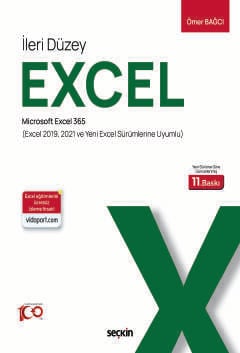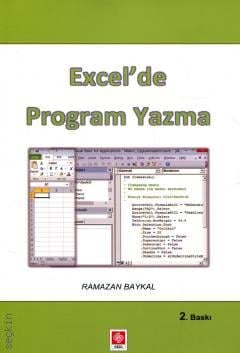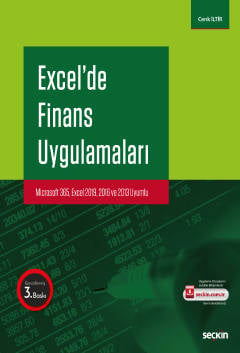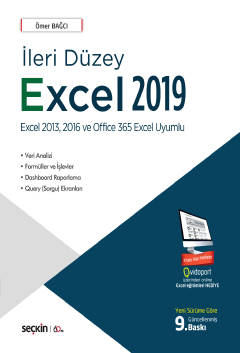
Excel 2013, 2016 ve Office 365 Excel Uyumlu
İleri Düzey Excel 2019
Veri Analizi – Formüller ve İşlevler Dashboard Raporlama – Query (Sorgu) Ekranları
9. Baskı,
Ocak 2020
Kitabın Detayları
Dili:
Türkçe
Ebat:
18x24
Sayfa Sayısı:
543
Baskısı tükenmiştir.
Kitabın Açıklaması
Kitap, gördüğü yoğun ilgi sonucunda yeni sürüme göre güncellenmiş 9. Baskını yapmıştır.
Türkiye'nin en seçkin firmalarına Excel ve Excel Raporlama eğitimi ve danışmanlık hizmeti veren yazar, bu kitapta yılların getirdiği tecrübe ile işinizde Excel'i nasıl verimli şekilde kullanabileceğinizi, işlevsel ve kullanışlı raporları nasıl hazırlayacağınızı adım adım ve sade bir dille anlatıyor.
Bu kitap sayesinde, günlük Excel kullanımınızı hızlandıracak kısayolları, püf noktalar ile Dashboard Rapor oluşturmak için bilmeniz gereken konuları, Düşeyara işlevini kullanmayı, Eğer işlevlerini kullanmayı, Pivot Tablo oluşturmayı öğrenecek ve raporlarınızı, listelerinizi oluşturabilecek, formülleri ve fonksiyonları kullanmayı öğreneceksiniz ve yazarın online Excel eğitim sitesi olan vidoport.com üzerindeki Excel eğitim videoları ile öğrendiklerinizi pekiştirerek, yeni bilgiler öğrenebileceksiniz.
Bu baskıda yer alan Power Query (Al ve Dönüştür) özelliği kullanımı konusu sayesinde Power BI alt yapınızı oluşturacak, konularına göre dağıtılmış ve toplu olarak da bulunan Excel ipuçları sayesinde de Excel'de hiç bilmediğiniz kısayolları öğreneceksiniz.
Ayrıca kitabı alan herkese vidoport üzerinden online eXCEL eğitimleri HEDİYE
Kitabın Konu Başlıkları

Excel'in Kısayollarını Keşfetmek

Sıralama, Filtreleme'yi Öğrenmek

Eğer, Düşeyara İşlevlerini Kullanmak

Etopla, Çoketopla Gibi İşlevleri Öğrenmek

Excel Formüllerini Öğrenmek

Koşullu Biçimlendirmeleri Kullanmak

Pivot Tablolar Oluşturmak

Dashboard Raporlar Oluşturmak

Power Query (Al ve Dönüştür) Kullanımı

Makroları Kullanmak

Grafikler İle Çalışmak

Hedef Ara ve Senaryoları Kullanmak

İşlevlerin Ortak Kullanımlarını Öğrenmek

Günlük Excel Kullanımını Hızlandırmak
Kitapla İlgili Kategoriler
Kitabın İçindekileri
İçindekiler
Önsöz
5
Excel’in Özelliklerini Keşfetmek
21
Excel Hakkında Merak Edilenler ve Birkaç İpucu
21
İpucu 001– Hızlı Bir Şekilde Günün Tarihi’ni Girmek
21
İpucu 002– Çift Tıklama ile Listelerinizin En Sonuna Verisine Gitmek
22
İpucu 003– Excel’de Rakamları Sürükle Bırak Yöntemiyle Çoğaltmak
22
İpucu 004– Excel’de Tarihleri Sürükle–Bırak Yöntemiyle Çoğaltmak
23
İpucu 005– Rakamları Binlik Basamaklarına ve Kuruş Hanelerine Ayırmak
24
İpucu 006– Aralıkların Hızlı Bir Şekilde Toplamlarını Aldırmak
24
İpucu 007– Shift Tuşu ile Hızlı Bir Şekilde Hücre Eklemek
25
İpucu 008– Boşlukları Hızlı Bir Şekilde Renklendirmek
25
İpucu 009– Boş Hücrelere İstediğiniz Değerleri Hızlıca Yazmak
27
İpucu 010– Hücreleri Birleştir ve Ortala’yı Kullanmadan Ortalama Yapmak
27
İpucu 011– Sütundaki Rakamları Bir Değer ile Çarpmak ve Aynı Hücrelere Yazmak
28
1. Bölüm
EXCEL’İN GELİŞMİŞ ÖZELLİKLERİNİ KULLANMAYA BAŞLAMAK
Excel’de Hücreleri, Aralıkları Seçme Teknikleri
33
Hücre Seçmek
33
Aralıkları Seçmek
33
Farklı Aralıkları Seçmek
33
Satır Seçmek
34
Sütun Seçmek
34
Tüm Tabloyu Seçme Yöntemleri
34
Tüm Çalışma Kitabını Seçmek
34
Geniş Bir Alanı Seçtiğinizde, Seçimin Başladığı Alana Geri Dönmek
35
Excel’in Gelişmiş Özelliklerini Kullanmaya Başlamak
36
Hızlı Doldur Özelliğini Kullanmak
37
Artan–Azalan, Hücre Rengine, Simgelere Göre Sıralama Yapmak
38
Sıralama Yapmak İçin Kullanabileceğiniz Yöntemler
38
Sırala Düğmelerini Kullanmak
39
Veri Menüsü Sırala Düğmeleri
40
Filtreleme Oklarındaki Sıralama Düğmeleri
40
Sağ Butonda Yer Alan Sırala Düğmesi
40
Yazıtipi, Hücre Renkleri ve Hücre Simgelerine Göre Sıralama Yapmak
41
Birden Fazla Alana Göre Sıralama Yapmak
42
Büyük/Küçük Harf Duyarlı ve Satırlara Göre Sıralama Yapmak
43
Özel Listeler Oluşturarak Sıralama Yapmak
43
Sütunlarda bulunan verileri Sıralama Yapmak –Yatay Sıralama
45
Veri Doğrulama Özelliğini Kullanmak
46
Hücrelere Girilecek Sayıları Belirlemek
46
Hücrelere Açılır Liste Oluşturmak
48
Hazır Listeleri Açılır Listelerde Kullanmak
49
Hücrelere Tekrar Eden Değeri Girmeyi engellemek
51
Veri Doğrulama ile Bağımlı Açılır Liste Kutuları Oluşturmak
51
Veri Doğrulama’da Farklı Sütunları Baz Alarak Veri Girişini Kısıtlamak
53
Veri Doğrulama İle Önceki Tarihe Bilgi Girişini Engellemek
54
Veri Doğrulama İle Hücrelere 5 ve 5’in Katları Şeklinde Bilgi Girmek
55
Veri Doğrulama İle Hücrelere Sadece Metin Girişine İzin Vermek
56
Veri Doğrulama ile hücreye tıklayınca açıklama çıkmasını sağlamak
57
Veri Doğrulama’daki Hata Uyarısı Stilleri İle Çalışmak
58
Koşullu Biçimlendirmeleri Kullanmak
59
Sütunlara Koşullu Biçimlendirme Uygulamak
59
Koşullu Biçimlendirme ’de Hücre Kurallarını Kullanmak
60
Belirli Bir Değer’den Büyük Değerlere Biçimlendirme Uygulamak
60
Koşullu Biçimlendirme ile Ortalamanın Üstünde/Altında Olan Değerleri Bulmak
61
Yinelenen veya Benzersiz Değerleri Biçimlendirme Uygulamak
61
Hızlı Çözümleme ile Koşulu Biçimlendirmeyi Kullanmak
62
Koşullu Biçimlendirme İle Tekrarlanan Verilerin Altını Gruplar Halinde Çizmek
63
Koşullu Biçimlendirme Tüm Satırları İşaretlemek
65
Koşullu Biçimlendirme Simge Kümelerini Kullanmak
66
Ve İfadesi İle Birden Fazla Şarta Göre Koşullu Biçimlendirme Yapmak
68
Koşullu Biçimlendirme Uygulanmış Hücreleri Bulmak
69
Koşullu Biçimlendirme İle Haftanın Belirli Günlerini İşaretlemek
70
Listelerinizde Yinelenen (Tekrarlan) ve Tekrarlanmayan Değerleri Görmek
70
Koşullu Biçimlendirmelerde Veri Çubuklarını Göstermek
71
Koşullu Biçimlendirmeleri Kaldırmak
72
Filtreleme Seçeneklerini Kullanmak
73
Değiştirdiğiniz Değerlere Filtre Uygulamak
74
Aynı Sütunda Birden Fazla Şart Vermek
74
Filtre Uyguladığınız Alanlarda Sıralama Yapmak
74
Tarih Filtrelerinin Özellikleri
74
Excel’de Listeleriniz’de En Yüksek 5, 10 Satışı Filtrelemek
76
Gelişmiş Filtre Özelliğinden Yararlanarak Verileri Ayrı Bir Alana Yazdırmak
76
Excel’in Veri Araçlarını Kullanmak ve Hataları Bulmak
79
Bir Sütundaki Tekrarlanan Değerleri Kaldırmak
79
Çalışma Sayfalarında Tablo Özelliğini Kullanmak
81
Tablolar Oluşturmak
81
Tablonuzun İsmini Değiştirmek
82
Tablolarda Toplam Almak
82
Tabloları Formüllerde Kullanmak
83
Excel Tablolarını Biçimlendirmek
83
Excel Tablolarını Aralığa Dönüştürmek
83
Oluşturduğunuz Tablolar’da Dilimleyicileri Kullanmak
83
Formüllerde Adları Kullanmak
85
Ad Tanımlamak
85
Adları Oluştururken Dikkat Edilmesi Gerekenler:
87
Adları Formüllerde Kullanmak
87
Tanımladığınız Adları Başka Bir Excel Dosyasında Kullanmak
88
Hızlı Bir Şekilde Ad Tanımlamak
89
Excel’in Çalışma Sayfaları İle Çalışmak
89
Yeni Çalışma Sayfası Eklemek
89
Çok Sayıdaki Sayfalar Arasından Hızlı Geçişler Yapmak
89
Çalışma Sayfalarını Seçmek
90
Birden Fazla Çalışma Sayfasında Aynı Anda İşlem Yapmak
91
Çalışma Sayfalarını Silmek
91
Çalışma Sayfalarına Köprüler Kurarak Geçiş Yapmak
91
Çalışma Sayfalarında Belirli Hücrelere Veri Yazma İzni Vermek
92
Çalışma sayfalarında tek bir hücreyi kilitlemek
94
Çalışma Sayfalarını Hızlı Bir Şekilde Taşımak /Kopyalamak
95
Çalışma Sayfalarını Başka Bir Kitaba veya Yeni Bir Kitaba Kopyalamak
96
Çalışma Sayfasındaki Değerleri Diğer Çalışma Sayfalarına Hızlıca Kopyalamak
97
Excel'de Dosyalarınızın Güvenliğini Sağlamak
98
Çalışma Kitabı Dosyasının Güvenliğini Sağlamak
99
Excel’de Belirli Hücreleri Kilitlemek ve Formülleri Gizlemek
99
Sadece Belirlediğiniz Hücrelere Yazma İzni Vermek
103
Belirlediğiniz Sayfayı ve Çalışma Kitabı Öğelerini Korumak
105
Dosyalarınıza Parola Vererek Kaydetmek
105
Belgeleri Tamamlandı Olarak İşaretlemek
106
Metni Sütunlara Dönüştür Özelliğini Kullanmak
107
İleri Düzey Uygulamalar–Metni Sütunlara Bölmek
108
Metni Sütunlara Dönüştür ile Metin Formatındaki Değerleri Düzenlemek
109
Birleştir–Birden Çok Alandaki Verileri Bir Araya Getirmek
110
Formüller ve Hücreler Arasındaki İlişkileri Görüntülemek– Bağımlı Hücreleri Bulmak
113
Belirli Bir Hücreye Başvuran Formülleri İzlemek–Etkileyen Hücreleri bulmak
114
Okları Kaldırmak
115
Formüllerdeki Hataları Bulmak ve Düzeltmek
115
Formüllerde Sık Rastlanan Hatalar ve Çözüm Yolları
115
Formül Hatalarını, F9 tuşunu Kullanarak Bulmak
116
Yaygın Formül Hatalarını Çalışma Sayfasında İşaretleyip Düzeltmek
116
Hata Değerini Düzeltmek
117
##### Hatasını Düzeltmek
117
#SAYI/0! Hatasını Düzeltmek
117
#YOK Hatasını Düzeltmek
117
#AD? Hatasını Düzeltmek
118
#BOŞ! Hatasını Düzeltmek
118
#SAYI! Hatasını Düzeltmek
119
#BAŞV! Hatasını Düzeltmek
119
#DEĞER! Hatasını Düzeltmek
119
Hata Değerlerini Yazdırma İşleminde Gizlemek
120
Gözcü Bölmesini Kullanarak Bir Formülü ve Sonuçlarını İzlemek
121
Gözcü Bölmesine Hücre Eklemek
121
Gözcü Bölmesinden Hücre Kaldırmak
122
Özel Git Penceresi seçeneklerinin açıklaması
122
Dizi Formüllerini Anlamak ve Kullanmak
124
Dizi Formüllerini İşlevlerde Kullanmak
125
Senaryolar ile Farklı Hesaplama Seçenekleri Oluşturmak
126
Alt Toplamlar ve Gruplar İle Çalışmak
131
Gruplandırma Özelliğini Kullanmak
131
Gruplandırmaları Tek Tek Yapmak
132
Gruplandırmaları Kaldırmak
134
Verilerinizi Otomatik Gruplandırmak
134
Alttoplam Özelliğini Kullanmak
134
Alttoplamlar’ı Otomatik Aldırmak
134
Mevcut Alt Toplamları Değiştirmeden Yeni Alt Toplam Eklemek
136
Alttoplam Aldırdığınızda, Görünen Değerleri Seçmek ve Kopyalamak
136
Alttoplamları Kaldırmak
138
Excel’de Pivot Tablolar’ı Anlamak ve Kullanmak
139
Pivot (Özet) Tablo Oluşturmak
140
Pivot Tablolardaki Rakamları Binlik Basamaklarına Ayırmak
146
Toplam Değerler Alanına, Sayı ve Yüzde Değerlerini Getirmek
147
Pivot Tablo’nun Veri Düzenlerini Değiştirmek
150
Pivot Tablodaki Verileri Yenilemek
152
Pivot Tablo’larda Otomatik Sığdır özelliğini devre dışı bırakmak
153
PivotTable Seçenekleri ile Çalışmak
155
Alan Listelerini Göstermek/Gizlemek
155
Pivot Tablolarda Hesaplar Yapmak
155
ÖzetVeriAl’ı Devre Dışı Bırakmak
156
Pivot Tabloların Satır ve Sütün Toplamlarını Gizlemek/Göstermek
156
Pivot Tablolardaki Dilimleyicileri Kullanmak
157
Dilimleyici ’deki Filtreleri Kaldırmak
158
Dilimleyici Özelliklerini Değiştirmek
158
Dilimleyicileri Sütunlar şeklinde göstermek
159
Dilimleyicileri Kaldırmak
160
Pivot Tablolarınıza Zaman Çizelgeleri Eklemek ve Kullanmak
160
Zaman Çizelgesinin Görünüm Değerlerini Değiştirmek
161
Zaman Çizelgesinin Özelliklerini Değiştirmek
161
Zaman Çizelgesini Kaldırmak
162
Pivot Tablo’da Verilerinizi Nasıl Gruplarsınız?
162
Pivot Tablo’larınızda Rakamları Gruplamak
163
Pivot Tablolarda Tarihlere Göre 15’er Günlük Olarak Gruplamak
164
Pivot Tablolarda Tarihlere Göre Aylık, Çeyreklik ve Yıllık Dönemlere Göre Gruplamak
166
Verilerinizi Metin Değerlerine Göre Gruplandırmak
166
Gruplandırmaları Çözmek
168
Pivot Tabloları Taşımak
168
Pivot Tabloyu Temizlemek
168
Pivot Tablonuzun Kaynağını Güncellemek
169
Pivot Tablo Seçenekleri ile Çalışmak
169
Önerilen Pivot Tablo Seçenekleri İle Çalışmak
170
Pivot Tablo’larda Birden Fazla Fazla Alan İle Çalışmak
170
Pivot Tabloyu Biçimlendirmek
172
Pivot Tablonuzdaki Sayılara Binlik Basamak Uygulamak
173
Pivot Tablolardaki Alanları Sıralamak
174
Pivot Tablolarınızda Sütun Genişliklerinin Değişmesini Engellemek
175
Pivot Tablolarda Ortak Alanlardan Birleşik Pivot Tablolar Oluşturmak
176
Pivot Tablo’da Alan Üstbilgilerini Göstermek/Gizlemek
182
Pivot Tablolarda Varsayılan Pivot Tablo Modelini Değiştirmek
184
Pivot Grafikler Yaratmak
185
Pivot Grafikler’deki Düğmeleri Kaldırmak
186
Pivot Grafikleri Taşımak
187
Pivot Tablolarda Filtre Alanındaki Verileri Ayrı Sayfalara Yazdırmak
187
Excel’de Tahmin Sayfası ile Çalışmak
190
Tahmin Seçenekleri İle Çalışmak
191
Tahminleri Sütun Grafik Türünde Göstermek
191
Hedef Ara İle İstenilen Hedeflere Ulaşmak
192
Çözücüyü Kullanmak
194
Çözücü’yü Kullanarak Özel Okullarda İstenilen Karlılığı Yakalamak
195
Çözücüyü Excel’e Eklemek/Yüklemek
196
Çözücü Ayarlarını Değiştirmek
201
Çözücü Örnekleri– İstediğiniz Karlılık Değerine Ulaşmak İçin ÇÖZÜCÜ’yü Kullanmak
202
Grafikleri Kullanmak ve İleri Düzey Grafik Uygulamaları
204
Hangi Grafik Türü Nerede Kullanılır.
205
Sütun grafikler ve Sütun Grafik Türleri
205
Çizgi grafikler ve Çizgi Grafik Türleri
206
Pasta ve Halka grafikler
208
Çubuk grafikler ve Türleri
209
Alan grafikleri ve Alan Grafik Türleri
210
XY (dağılım) ve Kabarcık Grafikleri
211
Dağılım Grafiği Türleri
212
Hisse Senedi Grafikleri ve Hisse Senedi Grafik Türleri
213
Yüzey grafikleri ve Yüzey Grafik Türleri
214
Radar grafikler ve Radar Grafik Türleri
216
Açılır grafikler ve Açılır Grafik Türleri
217
Şelale Grafikleri
218
Kutu ve Yatay Çizgi Grafikleri
218
Güneş Işığı Grafiği
219
Çubuk Grafikler
219
Treemap Grafiği
220
Bir Grafiği Oluşturan Alanlar
220
Örnek Bir Grafik Oluşturmak
221
Kabarcık Grafik Türü Uygulaması
222
Belirlediğiniz Alanların Grafiklerini Oluşturmak
224
Grafiklerin Eksenleri, Başlıkları İle Çalışmak
226
Grafiklerinize Eksen Başlıklarını Eklemek
227
Verileri Grafiklerin Üzerinde Yazdırmak
228
Veri Tablosunu Grafiğe Eklemek
228
Grafik Üzerinde İstediğiniz Alanları Göstermek
228
Grafiklerdeki Hızlı Düzen Seçeneğini Kullanmak
230
2 veya 3 Sütunlu Grafikler Oluşturmak
230
Excel’de Grafikleri Şablon Olarak Kaydetmek
231
Grafiklerde Satır –Sütun Ekleyip/sildiğinizde bozulmaları engellemek
233
Excel’de Grafik Örnekleri
234
Excel’de 3B Harita Özelliğini Kullanmak
237
Haritalar Üzerinde Hareket Etmek
240
3–B Haritaların Düz Zemin veya Dünya Haritası Üzerinde Göstermek
240
Haritaların Temalar Özelliği İle Çalışmak
241
Haritaların Sahne Seçenekleri İle Çalışmak
241
Oluşturduğunuz Haritaları Film Olarak Kaydetmek
243
Excel’de Kartogram Harita Grafiği Oluşturmak
243
Harita Grafiklerin Tasarımları ile çalışmak
244
Excel’de Bilinmeyenler, Kolaylıklar ve Excel Özellikleri
246
İpucu 011–Klavyeyi Kullanarak Satır ve Sütun Eklemek
246
İpucu 012–Excel’de F9 Tuşunu Kullanmak
246
İpucu 013–Shift Tuşu ile Verilerin Yerlerini Değiştirmek
246
İpucu 014–Rakamları Yazdırdıktan Sonra Toplamları Aldırmak
247
İpucu 015–Bir Tablonun Tamamını Seçmek
247
İpucu 016–Klavye’yi Kullanarak Çalışma Sayfası Eklemek
247
İpucu 017–Klavye’den Sağ Buton Menüsünü Kullanmak
247
İpucu 018–Açıklama Kutularına Resimler Eklemek
248
İpucu 019–F4 Tuşunu Formüllerde Kullanmak
248
İpucu 020–Klavye’den Aynı Değerleri Bir Kere’de Dikey’e Kopyalamak
249
İpucu 021–Ctrl + A Tuşunu Kullanmak
249
İpucu 022–Açıklamaların içindeki değerleri bulmak
249
İpucu 023–Satır Numaralarını Düzenli Hale Getirmek
250
İpucu 024–Seçtiğiniz Aralığın Toplamını, Sayısını ve Ortalamasını Hızlı Bir Biçimde Görmek
251
İpucu 025–Girilen Tarihin Haftanın Hangi Gününe Geldiğini Bulmak
251
İpucu 026–Hızlı Bir Şekilde Boş Değerleri Filtrelemek
252
İpucu 027–Düşeyara’da Gelen #YOK Hatası Yerine 0 veya Başka Bir İfade Yazdırmak
252
İpucu 028–Aynı Anda Birden Fazla Hücreye Bilgi Girmek
253
İpucu 029–Aynı Anda Birden Fazla Sayfaya Bilgi Girmek ve Şekillendirmek
253
İpucu 030–Bir Hücreye Birden Fazla Satır Veri Girmek
253
İpucu 031–Sabit Değerleri Ad Olarak Kullanmak
253
İpucu 032–Ekranı Fare ve Klavye ile Büyütmek / Küçültmek
254
İpucu 033–Formüllerdeki Değerleri Sağ Buton İle Kopyalamak
254
İpucu 034–Klavye ’den Yazdırma Ekranına Geçmek
255
İpucu 035– Excel neden sayı girdilerimi şunun gibi bir şeye dönüştürüyor: 1,22E+07
255
İpucu 036–Ribon – Şerit’i Gizlemek ve Göstermek
255
İpucu 037–Satır ve Sütundaki Bilgileri Seçmek
255
İpucu 038–Rakamların önüne + veya – işareti koymak
255
İpucu 039–Yazdığınız E–Posta ve İnternet Adreslerini Devre Dışı Bırakmak
258
İpucu 040–Seçim Yaparken F8 Tuşunu Kullanmak
258
İpucu 041–Ondalık Basamakların Otomatik Girilmesini Sağlamak
258
İpucu 042–Kılavuz Çizgilerini Kaldırmak veya Rengini Değiştirmek
259
İpucu 043–Girmiş Olduğunuz Tarihin Hangi Güne Geldiğini Bulmak
259
İpucu 044–Birden Fazla Çalışma Sayfasında Toplam Aldırmak
260
İpucu 045–Doldurma Tutamacını Gizlemek / Göstermek
261
İpucu 046–Dinamik Adlar Yaratmak
261
İpucu 047–Şarta Bağlı En Büyük/En Küçük ve Ortalama Değeri Bulmak
262
İpucu 048–Bir Sütunu Hızlı Biçimde Kopyalamak
263
İpucu 049–Pivot Tablolarınızdaki Değerleri Yüzdelik Dilimler Halinde Göstermek
263
İpucu 050–Klavye ’den Pivot Tablolarınızı Güncellemek
264
İpucu 051–Formül Çubuğunu Genişletmek/Daraltmak
264
İpucu 052–Çalışma Sayfalarındaki Aynı Aralığı Toplatmak
264
İpucu 053–Koşullu Biçimlendirme İle Aralıkta Olan–Olmayan Değerleri Bulmak
264
İpucu 054–Ribon Şeridini Gizlemek/Göstermek
266
İpucu 055–Formülün Formül Çubuğunda Görüntülenmesini Önlemek
266
İpucu 056–Korumayı Kaldırarak Gizlenmiş Formülleri Görüntülemek
267
İpucu 057–Aralıkların Kesişimlerini Kullanmak
267
İpucu 058–Aralıkların Kesişimlerini Dolaylı İşlevi İle Kullanmak
268
İpucu 059–Veri Doğrulamayı Kullanarak Birden Fazla Aynı Veri Girişini Engellemek
269
İpucu 060–Birden Fazla Çalışma Kitabını Tek Seferde Kapatmak
270
İpucu 061–Çalışma Kitaplarınızı Açarken 3 Sayfa Olarak Açmak
270
İpucu 062–Excel’deki Varsayılan Kayıt Klasörünü Değiştirmek
270
İpucu 063–Yazı Fontu ile Onay İşareti Yapmak.
271
İpucu 064–Hızlı Çözümleme Seçeneklerini Kapatmak/Açmak
271
İpucu 065–Shift + Enter Tuşunu Kullanmak
271
İpucu 066–Resim Eklediğiniz Dosyaların Boyutlarını Küçültmek
271
İpucu 067–Birden Fazla Excel Çalışma Sayfasını Yan Yana Döşemek
272
İpucu 068–Geri Alma İşleminin Bilinmeyen Yolu
273
İpucu 069–Çalışma Kitaplarının İçindeki Resimleri Otomatik Olarak Sıkıştırmak
273
İpucu 070–Kopyala– Yapıştır Yaptığınızda Sütun Genişliklerini Korumak
273
İpucu 071–Excel’de Hücrelerin sonuna istediğiniz değeri eklemek
274
İpucu 072–Metinleri Kısaltma Yaratarak Girmek
274
İpucu 073–Excel’de Açıklama eklemenin kısayolu
275
İpucu 074–Excel Ribonlara Hesap Makinesini Eklemek
275
İpucu 075–Boş Satırlar İçeren Tabloların En Son Hücresine Hızlıca Gitmek
275
İpucu 076–Bir Üst Hücredeki Değeri Kopyalamak
276
İpucu 077–Çalışma Sayfalarını Kalıcı Olarak Gizlemek
277
İpucu 078–Koşullu Biçimlendirme İle Bakiyeyi Kontrol Etmek
278
İpucu 079–Çift Tıklama ile Ribonları Gizlemek veya Göstermek
280
İpucu 080–Hızlı Doldur Özelliğini Kullanmak
280
İpucu 081–Değerlerin Bir Değer Aralığında Kaç Kez Yinelendiğini Hesaplamak
281
İpucu 082–Ctrl + 2 Tuşunu Kullanmak
281
İpucu 083–Ondalık Ayırıcı’yı Otomatik Olarak Getirmek
281
İpucu 084–Açıklama Pencerelerindeki İsmi Değiştirmek
282
İpucu 085–Dosyalarınızı E–Posta Olarak Göndermek
282
İpucu 086–Dosyalarınızı PDF Formatında E–Posta Eki Olarak Göndermek
283
İpucu 087–Çalışma Sayfalarınızdaki Tüm Köprüleri Kaldırmak
284
İpucu 088–Grafiklerde İstediğiniz Alanları Seçmek
284
İpucu 089–Çalışma Sayfalarınızdaki Verileri Hızlı Bir Biçimde Silmek
285
İpucu 090–Çalışma Sayfalarınızdaki Verileri ve Biçimlendirmeleri Hızlı Bir Biçimde Temizlemek
285
İpucu 091–Excel’de Önerilen Grafikleri kullanmak
285
İpucu 092–Alt Tuşu ile Üst Sıradaki 1, 2, 3 Tuşlarını Kullanmak
286
İpucu 093–Biçim Boyacısını Birden Fazla Alanda Kullanmak
286
İpucu 094–Enter Tuşuna Basınca Hücrenin Yönünü Değiştirmek
286
İpucu 095–Hücre İçinde Düzenleme Yapmayı Engellemek
286
İpucu 096–Topla İşlevinin Bilinmeyen Çok İlginç Bir Özelliği
287
İpucu 097–Kaydırma Çubuğu Üzerinde Sağ Butonu Kullanmak
287
İpucu 098–Sütunları Eklediğinizde Biçimlendirmeleri de Eklemek
287
İpucu 099–Açık Olan Pencereleri Aynı Anda Döşemek
288
İpucu 100–Açık Pencerelerde Aynı Anda Hareket Etmek
288
İpucu 101–Geniş Aralıkları Seçmek İçin Shift Tuşu ve Fareyi Kullanmak
289
İpucu 102–Tablolarınızdaki 0 Değerlerini Gizlemek
289
İpucu 103–Seçtiğiniz Alanı Resim Olarak Kaydetmek
290
İpucu 104–Excel’de Saatlerin Toplamını Aldırmak
291
İpucu 105–Excel’de Formüllere ve Sabit Değerlere Hızla Ulaşmak
292
İpucu 106–Excel’de Görünen Değerleri Seçmek
293
İpucu 107–Excel’de Hızlı Bir Şekilde Grafik Eklemek
293
İpucu 108–Sık Kullandığınız Dosya Şablonları Sayfa Ekle menüsüne eklemek
294
İpucu 109–Excel’de Açıklama eklemenin kısayolu
295
İpucu 110–Excel’de Kesik çizgileri kaldırmak
295
İpucu 111–Hücre İçine Ödendi, Ödenmedi gibi değerleri yazmak
295
İpucu 112–Özel Yapıştır Penceresini Klavye’den Açmak
296
İpucu 113–Ctrl Tuşu ile Satır ve Sütunları Gizlemek
296
İpucu 114–Ondalık değerleri yazarken 0 rakamını kullanmamak
297
İpucu 115–Excel'de formüllerin önündeki –– işaretlerinin anlamı nedir?
297
İpucu 116–Sıfır değerlerini kırmızı renkte göstermek
297
2. Bölüm
İŞLEVLER VE FORMÜLLERİN ORTAK KULLANIMLARI
Microsoft Excel İşlevleri ile Çalışmak
301
Excel’deki İşlev Grupları
301
Microsoft Excel’de İşlevleri Tanımak
301
Excel’de İşlevleri İç İçe Kullanmak
303
Tarih ve Zaman İşlevleri
304
TARİH İşlevi–Ayrı Sütunlardaki Gün–Ay–Yıl Değerlerini Birleştirmek
305
TARİHSAYISI İşlevi–Tarihsel İfadeleri Tarihe Dönüştürmek
305
GÜN, AY, YIL İşlevlerini Kullanmak
306
GÜN360 İşlevi– İki Tarih Arasındaki Gün Sayısını Bulmak
306
SERİTARİH İşlevi–Belirttiğiniz Tarihten Önceki veya Sonraki Ay Tarihini Bulmak
307
SERİAY İşlevi– Belirttiğiniz Ay’ın Son Gününü Bulmak
308
SAAT, DAKİKA, SANİYE İşlevleri–Zaman Bilgisinin Saat, Dakika ve Saniye Kısımlarını Öğrenmek
308
TAMİŞGÜNÜ İşlevi–Bir Tarih Aralığındaki İşgünü Sayısını Bulmak
308
TAMİŞGÜNÜ.ULUSL– İşlevi–İki Tarih Arasındaki Hangi Günlerin ve Kaç Günün Tatil Günü Olduğunu Belirtmek
309
ŞİMDİ İşlevi–Bulunduğunuz Günün Tarihini ve Saatini Bulmak
310
BUGÜN İşlevi–Bulunduğunuz Günün Tarihini Bulmak
310
ZAMAN İşlevi–Zamanı Ondalık Sayıya Çevirmek
310
ZAMANSAYISI İşlevi– Metin Şeklinde Belirlenmiş Olan Zamanın Ondalık Sayı Karşılığını Bulmak
311
HAFTANINGÜNÜ İşlevi–Belirttiğiniz Tarihin Haftanın Hangi Güne Geldiğini Bulmak
311
HAFTASAY İşlevi–Girdiğiniz Tarihin Hangi Haftaya Geldiğini Bulmak
312
İŞGÜNÜ İşlevi–Bir Tarihten Sonraki Belirli Bir İş Günü Sonrasını Bulmak
312
İŞGÜNÜ.ULUSL İşlevi– Hangi Günlerin ve Kaç Günün Tatil Günü Olduğunu Belirlemek
312
YILORAN İşlevi–İki Tarih Arasındaki Yıl Süresini Hesaplamak
313
Metin İşlevleri
315
BUL İşlevi–Metinlerin İçinden İstediğiniz Metnin Konumunu Buldurmak
316
MBUL İşlevi–Aradığınız Metinlerin Konumunu Bulmak,
317
SOLDAN İşlevi– Metinleri Soldan Kesmek
317
SOLDAN ve BUL İşlevlerinin Birlikte Kullanmak
318
SAĞDAN İşlevi– Metinleri Sağdan Kesmek
318
PARÇAAL İşlevi– Metinlerin Ortasındaki Bilgileri Almak
319
UZUNLUK İşlevi–Metinlerin Karakter Sayılarını Bulmak
319
KÜÇÜKHARF İşlevi–İfadelerin Tamamını Küçük Harfe Çevirmek
320
BÜYÜKHARF İşlevi–İfadelerin Tamamını Büyük Harfe Çevirmek
320
BİRLEŞTİR İşlevi–Metinleri Birleştirmek
320
TEMİZ İşlevi–Yazdırılmayan Karakterleri Temizlemek
321
DAMGA İşlevi–Belirlediğiniz Karakterleri Eklemek
321
KOD İşlevi– Verdiğiniz Rakamın ASCII Kodunu Görmek
321
LİRA İşlevi–Değerleri Para Biçimi ile Metne Dönüştürmek
321
ÖZDEŞ İşlevi– Metinleri Karşılaştırmak
322
DEĞİŞTİR İşlevi–Metinleri Başka Metinler İle Değiştirmek
322
YİNELE İşlevi–Bir Metni Belirttiğiniz Sayı Kadar Yinelemek
323
MBUL ve DEĞİŞTİR İşlevlerini Birlikte Kullanmak
323
YERİNEKOY İşlevi–Eski Metinleri Yeni Metinler İle Değiştirmek
324
SAYIDÜZENLE İşlevi–Sayıları Ondalık Şekline Çevirmek
325
M İşlevi–Hücrenin İçeriğini Öğrenmek
325
KIRP İşlevi–Metinlerin Başlangıcındaki ve Sonundaki Boşlukları Almak
325
METNEÇEVİR İşlevi–İfadeleri Sayı Biçiminde Metne Çevirmek
326
SAYIYAÇEVİR İşlevi– Metin Biçimdeki Sayıları, Sayı Biçimine Çevirmek
326
METİNBİLEŞTİR İşlevi ile Farklı Sütunlardaki Metinleri Birleştirmek
327
Arama ve Başvuru İşlevleri
330
SÜTUN İşlevi– Verilen Başvurunun Sütun Numarasını Bulmak
331
SATIR İşlevi– Verilen Başvurunun Satır Numarasını Bulmak
331
SATIRSAY İşlevi–Dizideki veya Başvurudaki Satırları Saymak
331
SÜTUNSAY İşlevi–Dizideki veya Başvurudaki Sütunları Saymak
332
KAYDIR İşlevi–Belirtilen Başvuruya Göre Yeni Başvuru Adresini Bulmak
332
DÜŞEYARA İşlevi–Düşey Olarak Tablo İçinde Aradığınız Değeri Bulmak
333
Düşeyara’da 1 (Doğru) Parametresi Kullanmak
335
YATAYARA İşlevi–Yatay Olarak Tablo İçinde Aradığınız Bilgileri Bulmak
337
SIRALI İşlevi–Verileri Sıralı Olarak Ayrı Bir Alana Yazdırmak
337
KÖPRÜ İşlevi–Bağlantılar Yaratmak
339
ALANSAY İşlevi–Başvurudaki Alanların Sayısını Bulmak
339
DOLAYLI İşlevi–Metin Dizesiyle Belirlenen Başvuruları Bulmak
340
KAÇINCI İşlevi– Sütunda İstediğiniz Değeri Bulmak
340
DEVRİK DÖNÜŞÜM İşlevi– Satır ve Sütunlardaki Değerleri Değiştirmek
341
ADRES İşlevi– Satır ve Sütunları Belirleyerek Başvuru Oluşturmak
342
ELEMAN İşlevi– Dizinin İçinden Elemanları Seçmek
343
İNDİS İşlevi– Başvurudan veya Bir Diziden Eleman Seçmek
343
ARA İşlevi– Vektör veya Dizideki Alanları Bulmak
344
ARA İşlevi–Belirlenen Değeri Dizide Aramak
345
FİLTRE İşlevi– Verileri Filtre uygulayarak ayrı bir alana yazdırmak
345
BENZERSİZ İşlevi– Benzersiz kayıtları ayrı ir alana aldırmak
346
ÖZETVERİAL İşlevi– Pivot Tablolardaki Verileri Almak
346
Bilgi İşlevleri
349
EBOŞSA, EHATA, EHATALIYSA, EMANTIKSALSA, EYOKSA, EMETINDEGILSE, ESAYIYSA, EMETİNSE İşlevleri
349
HATA.TİPİ İşlevi– Hücrelerde Karşılaşılan Hataların Numaralarını Bulmak
350
HÜCRE İşlevi– Hücrenin İçini veya İçeriği Hakkında Bilgi Almak
351
ÇİFTMİ İşlevi– Sayıların Çift Olup–Olmadığını Denetlemek
352
TEKMİ İşlevi–Sayıların Tek Olup–Olmadığını Denetlemek
352
YOKSAY İşlevi– Boş Hücreleri İşaretlemek
352
SAYFA İşlevi– Aktif Sayfanın Numarasını Öğrenmek
353
SAYFALAR İşlevi– Çalışma Kitabının Sayfa Sayısını Verir
353
TÜR İşlevi–Değerin Türünü Öğrenmek
353
Veri Tabanı ve Liste Yönetimi İşlevleri
354
VSEÇTOPLA İşlevi– Şarta Uyan Verilerin Toplamını Aldırmak
355
VSEÇORT İşlevi–Şarta Uyan Verilerin Ortalamalarını Almak
355
VSEÇMAK İşlevi– Şarta Bağlı En Büyük Değeri Bulmak
355
VSEÇMİN İşlevi–Şarta Bağlı En Küçük Değeri Bulmak
355
VSEÇSAY İşlevi–Şarta Uyan Kayıtların Sayısını Bulmak
355
VSEÇSAYDOLU İşlevi–Şarta Bağlı Boş Olmayan Hücreleri Bulmak
355
VSEÇÇARP İşlevi– Belirlediğiniz Koşula Uyan Kayıtların Çarpımını Almak
356
VSEÇSTDSAPMA İşlevi– Seçtiğiniz Verilerin Standart Sapmasını Hesaplamak
356
VSEÇSTDSAPMAS İşlevi– Seçtiğiniz Verilerin Tüm Popülasyonunu Kullanarak Standart Sapmayı Hesaplamak
356
Veri Tabanı İşlevleri Örnek
356
Aynı Sütunda Birden Fazla Şart Vermek
357
Mantıksal İşlevler
357
EĞER (IF) İşlevi–Belirli Koşullu Sınamalara Bağlı Değerleri Hesaplatmak
358
Eğer İşlevini Aynı Sütun İçinde İki Şart İçin Kullanmak
359
Eğer İşlevini Aynı Sütun İçinde Üç Şart İçin Kullanmak
360
Eğer İşlevini VE, YADA, DEĞİL İşlevi ile Birden Fazla Sütundaki Değerler İçin Kullanmak
360
YADA İşlevi
362
DEĞİL İşlevi – Farklı Değerleri Bulmak
362
İç İçe Eğer (IF) Kullanmak
363
ÇOKEĞER İşlevini Kullanmak
364
EĞERYOKSA işlevi– Formüllerdeki #YOK Hatalarını Gizlemek
365
EĞERHATA–IFERROR işlevi– Formüllerdeki Hataları Gizlemek
365
Finansal İşlevler
368
BD İşlevi– Bugünkü Değeri Hesaplamak
371
ANA_PARA_ÖDEMESİ İşlevi– Kredi Ödemesindeki Ana Para Ödemesini Bulmak
372
NBD İşlevi– Bir Yatırımın Bugünkü Net Değerini Hesaplamak
374
ANBD İşlevi– Dönemsel Olması Zorunlu Olmayan Bir Nakit Akışların Tarifesi İçin Bugünkü Net Değeri Bulmak
374
FAİZTUTARI İşlevi– Kredinin Faiz Oranını Hesaplatmak
374
FAİZ ORANI İşlevi– Kredi Geri Ödemelerindeki Faiz Oranını Bulmak
376
DEVRESEL ÖDEME İşlevi– Kredi Geri Ödemelerini Hesaplamak
377
DÖNEM_SAYISI (TAKSİT_SAYISI) İşlevi–Kredileri Geri Ödeyebileceğiniz Süreyi Hesaplamak
378
GD İşlevi– Paranın Gelecekteki Değerini Hesaplamak
379
İÇ_VERİM_ORANI İşlevi–Para Akışı Serisi İçin İç Karlılık Oranını Bulmak
379
D_İÇ_VERİM_ORANI İşlevi– Dönemsel Nakit Akışı Serisi İçin Değiştirilmiş İç Verim Oranını Bulmak
380
AİÇVERİMORANI İşlevi– Dönemsel Olması Gerekmeyen Para Akışlarının Programı İçin İç Verim Oranını Hesaplamak
381
Matematik ve Trigonometri İşlevleri
383
MUTLAK İşlevi–Sayıların Mutlak Değerini Almak
386
Pi İşlevi–Pi Sayısını Bulmak
386
COS İşlevi–Verilen Sayının Cosinüsünü Bulmak
386
SİN İşlevi–Açının Sinus Değerini Bulmak
386
RADYAN İşlevi–Dereceyi Radyana Çevirmek
387
DERECE İşlevi–Radyanı Açıya Çevirmek
387
ÇİFT İşlevi–Sayıları Çift Sayıya Yuvarlamak
387
TEK İşlevi–Sayıları Tek Sayıya Yuvarlamak
388
TABANAYUVARLA.MATEMATİK İşlevi–Sayıyı Sıfıra Doğru Yuvarlamak
388
KYUVARLA İşlevi–İstenen Katsayıya Sayıyı Yuvarlamak
389
YUVARLA İşlevi– Sayıyı Belirlenen Basamaktaki Sayıya Yuvarlamak
390
AŞAĞIYUVARLA İşlevi–Sayıyı Sıfır Yönünde Yuvarlamak
390
YUKARIYUVARLA İşlevi–Sayıyı Yukarıya Doğru Yuvarlamak
391
TAMSAYI İşlevi–Sayıyı En Yakın Tam Sayıya Yuvarlamak
391
NSAT İşlevi– Sayıların Tamsayı Kısımların Almak
392
OBEB İşlevi– En Büyük Ortak Böleni Bulmak
392
OKEK İşlevi– En Küçük Ortak Katı Bulmak
393
ÇARPIM İşlevi– Sayıların Çarpımını Almak
393
BÖLÜM İşlevi–Bölmenin Tam Sayı Kısmını Bulmak
394
MOD– İşlevi– Bölümden Kalan Sayıları Bulmak
395
İŞARET İşlevi– Sayıların İşaretini Öğrenmek
396
S_SAYI_ÜRET İşlevi– 0 ile 1 Arasında Rastgele Sayı Üretmek
396
RASTGELEARADA İşlevi– Belirttiğiniz Aralıkta Rastgele Sayı Üretmek
396
KAREKÖK İşlevi– Sayıların Karekökünü Hesaplamak
397
KOMBİNASYON İşlevi– Olası Kombinasyonları Hesaplamak
397
TOPLA İşlevi– Sayıların Toplamını Almak
397
ALTTOPLAM İşlevi– Seçilen Değerlerin Toplamını Aldırmak
398
ETOPLA İşlevi– Şarta Bağlı Toplamları Aldırmak
398
ÇOKETOPLA İşlevi–Birden Çok Koşula Bağlı Toplam Aldırmak
399
TOPLAMA İşlevi– Gizlenmiş Satırları Toplamlara Dahil Etmek
400
TOPLA.ÇARPIM İşlevi– Toplamların Çarpımını Bulmak
403
TOPKARE İşlevi– Karelerin Toplamını Almak
405
İstatistik İşlevleri
406
BAĞ_DEĞ_SAY İşlevi– Sayı İçeren Hücreleri Saymak
408
BAĞ_DEĞ_DOLU_SAY İşlevi– Boş Olmayan Hücreleri Saydırmak
409
ENÇOK_OLAN.TEK İşlevi – Bir Dizi veya Veri Aralığında En Sık Görünen Değerini Bulmak
410
ÇOKEĞERORTALAMA İşlevi– Birden Çok Şarta Uyan Değerlerin Ortalamasın Bulmak
410
ÇOKEĞERSAY İşlevi– Birden Çok Şarta Uyan Değerlerin Sayısını Bulmak
411
BOŞLUKSAY İşlevi– Bir Aralıktaki Boşlukları Saydırmak
412
ORTALAMA İşlevi– Sayıların Ortalamalarını Bulmak
412
ORTALAMA İşlevi– Aritmetik Ortalamaya Metinleri Dahil Etmek
413
MAK İşlevi– En Büyük Değeri Bulmak
414
MAKA İşlevi– Bağımsız Değişkenler Listesindeki En Büyük Değeri Bulmak
414
MİN İşlevi– En Küçük Değeri Bulmak
415
MİNA İşlevi– Bağımsız Değişkenler Listesindeki En Küçük Değeri Bulmak
416
ORTANCA İşlevi– Belirtilen Sayıların Ortanca Değerini Bulmak
416
TAHMİN İşlevi– Doğrusal Eğilim Üzerindeki Bir Değeri Bulmak
417
EĞİLİM İşlevi– Doğrusal Bir Eğilim Üzerindeki Değerleri Bulmak
418
SIKLIK İşlevi– Sıklık Dağılımını Dikey Bir Dizi Olarak Bulmak
419
EĞERSAY İşlevi– Şarta Bağlı Olan Hücreleri Saymak
421
KÜÇÜK İşlevi– Bir Dizi İçerisinde İstediğiniz Sıradaki Küçük Sayıyı Bulmak
422
BÜYÜK İşlevi– Bir Dizi İçerisinde İstediğiniz Sıradaki Küçük Sayıyı Bulmak
422
BÜYÜME İşlevi– Üstel Bir Eğilim Üzerindeki Değerleri Bulmak
423
RANK.EŞİT İşlevi– Rakamların sırasını bulmak
424
Excel İşlevleri ile İleri Düzey Uygulama Örnekleri
425
Excel’de Faiz Getirilerini Hesaplamak
425
KAÇINCI, İNDİS, MAK İşlevlerini kullanarak en yüksek satış yapılan Firmayı bulmak
426
METNEÇEVİR İşlevi ile Tarihlerin Gün Değerlerinin İsimlerini Yazmak
428
KAÇINCI, İNDİS, MİN İşlevlerini kullanarak en düşük satış yapılan firmayı bulmak
429
Koşullu Biçimlendirme ’de EĞER, TEK ve SATIR İşlevlerini Birlikte Kullanmak
429
İki Tarih Arasındaki GÜN–AY–YIL Değerlerini Buldurmak
430
DÜŞEYARA ve KAÇINICI İşlevi İle Tablolardaki Sütun Ekleme/Silme’deki Sorunları Gidermek
431
SAYIYAÇEVİR, SOLDAN İşlevlerinin Birlikte Kullanımı
432
En Yüksek 5 Satışın Ortalamalarını Ortalama ve Büyük İşlevleri ile Buldurmak.
433
En Düşük 5 Satış Değerinin Ortalamasını ORTALAMA ve KÜÇÜK İşlevleri ile Bulmak
434
Bir Aralıktaki İfadeleri Büyük harf / Küçük harf duyarlı olarak Ayrı Ayrı Saydırmak
435
ETOPLA İşlevinde Joker Karakter kullanarak bir sütundaki değerleri bulmak
436
TOPLA ve ETOPLA İşlevlerini İç İçe Kullanmak
437
TOPLA ve DOLAYLI İşlevi ile Seçtiğiniz Sayfa İsimlerine Göre Toplam Aldırmak
438
EĞER ve AY İşlevlerini Kullanarak, Belirli Aydaki Satışlara Prim Vermek
439
EĞERSAY İşlevi ile İki Listeyi Karşılaştırmak
439
Joker Karakter İle ETOPLA İşlevini Kullanmak
440
BAĞ_DEĞ_SAY ve EĞER ile Verdiğiniz Şarta Uyan Kayıtları Saymak
441
MOD İşlevi ile 00:00 ‘dan çıkarılan Saat Farklarında Oluşan Sorunu Çözmek
441
E–posta Adreslerinin @ işareti dışında kalanlarını aldırmak
441
Girilen Tarihin ait olduğu ayın ilk ve son günlerini bulmak
442
Birleştirme İşleminde Tarihleri Tarih Formatında Getirmek
442
3. Bölüm
DASHBOARD RAPOR EKRANLARI OLUŞTURMAK
Excel’de Dashboard Raporlama Oluşturmak
447
Bölge Bazlı Satışları Güneş Işığı Grafiklere Yansıtmak
448
Açılır Liste Kutularını Raporlarda Kullanmak
450
Seçenek Düğmelerinden Yararlanarak Satış Grafikleri Oluşturmak
455
1. Adım–Seçenek Düğmelerini Getirtmek ve Düzenlemek
456
2. Adım–Seçenek Düğmelerine Bağlı Değerleri Getirtmek
457
3. Adım–Grafiği Çizmek
458
4. Bölüm
EXCEL’DE SORGU EKRANLARI İLE ÇALIŞMAK
Excel‘de Verileri Al ve Dönüştür, Sorgular İle Çalışmak
463
Excel‘de Sorgu Ekranlarını Kullanmak
463
Excel dosyalarından Sorgular Oluşturmak
464
Farklı bir Çalışma Kitabından Sorgu ekranlarına Veri Almak
465
Sorgu Ekranlarındaki Sütun Verilerinin Biçimini Değiştirme Yöntemleri.
467
Verileri Al ve Dönüştür Özelliği ile Boşlukları Doldurmak
467
Sorgu Ekranlarında Sütunlar ile çalışmak
469
Sorgu Özelliği ile Değerleri BÜYÜK HARF, küçükharf, ilk harfleri büyük yapmak
470
Oluşturduğunuz Sorguları Düzenlemek
472
Sorgu Ekranları ile Haftalık satışları bulmak
473
Verileri Gruplandırma Özelliğini Kullanmak
475
Verileri Birden Fazla Alana Göre Gruplandırma Yapmak
477
Sorgu Ekranlarında Hesaplamalar Yapmak
481
Satırlardaki Boşlukları Kırpmak İçin Sorgu Ekranlarını Kullanmak
483
Hücrelerdeki Verilere Ön ve Son Ekler Eklemek
485
Tekrar Eden Değerleri Sorgu ile Kaldırmak
486
Koşullu Sütunlar Eklemek– Şarta Bağlı Sütunlar Ekleme
487
Sorgu Ekranlarını Kullanarak 2 İsimli Ad Soyadları doğru bir şekilde ayırmak
490
Sorgu Ekranları ile En yüksek 5 değeri bulmak
494
Text.Upper fonksiyonu ile verilerinizi Büyükharf’e dönüştürmek
496
Excel Sorgu Ekranlarından Yararlanarak, Listelerde Olan – Olmayan Kayıtları Bulmak
499
Sorgu Ekranlarında Yataydaki Verileri Dikey’e Dönüştürmek
503
5. Bölüm
EXCEL’DE MAKROLAR İLE ÇALIŞMAK
Excel’de Makroları Kullanmak
511
Makro Nedir? Ne Amaçla Kullanılır
511
Kaç Tür Makro Oluşturabiliriz?
511
Basit Bir Makro Oluşturmak
512
Oluşturduğunuz Makroları Çalıştırmak
513
Makroları Silmek
513
Ürün Listelerini Makrolar Yardımıyla Hızlı Biçimde Düzenlemek
514
Excel’de Makroları Kullanarak Her Satırdaki En Büyük Değeri Bulmak
515
Makrolar İle tablolarınızdaki en büyük 3 değeri bulmak
517
Arka Plandaki VBA Kodlarına Göz Atmak
519
Oluşturduğunuz Makro Kodlarını Satır Satır İzlemek
519
Makroları Düğmelere ve Menülere Atamak
519
Makronuzu Bir Menüye Atamak
520
Makroları Göreli Başvuru Olarak Kullanmak
520
Makrolardaki Virüs Uyarılarını Anlamak
521
Makroların Güvenlik Ayarları
521
Makro Güvenlik Ayarları ve Etkileri
521
Excel’in Sınırları
523
İşlevlerin İngilizce–Türkçe Karşılıkları
525
İşlevlerin Türkçe– İngilizce Karşılıkları
530
Excel’de Klavye Kısayolları İle Çalışmak
535
Klavye Kısayolları– Fonksiyon Tuşları
535
Klavye Kısayolları– Genel Kontrol ve Kullanım Kısayolları
537
Klavye Kısayolları– Numerik Tuşlar
539
Klavye Kısayolları– Genel Klavye Kısayolları
539
Kavramlar Dizini
541
Hakkımızda
|
Uluslararası Yayınevi Belgesi|
Kaynakça Dosyası|
Kişisel Verilerin Korunması |
Üyelik|
Siparişlerim|
İade Politikası|
İletişim